ในบทความถัดไปเกี่ยวกับ การประชุมทางวิดีโอบน Skype ทำอย่างไรให้ถูกต้อง? เราให้โอกาสคุณเรียนรู้วิธีจัดการประชุมอย่างเหมาะสมผ่านโปรแกรมนี้

Skype เป็นซอฟต์แวร์ที่ช่วยให้คุณสื่อสารกับผู้คนทั่วโลกผ่านการประชุมทางวิดีโอผ่าน Skype
การประชุมทางวิดีโอใน Skype Skype คืออะไร?
เรียกได้ว่าเป็นแอพพลิเคชั่นหรือซอฟต์แวร์ที่สร้างความเชื่อมโยงระหว่างบุคคลตั้งแต่ 1 คนขึ้นไปทั้งในประเทศและต่างประเทศ การเชื่อมต่อนี้สามารถทำได้หลายวิธี โดยการโทร การสื่อสารทันที การสนทนาทางวิดีโอ ซึ่งฟรี การถ่ายโอนไฟล์ ฯลฯ
มีบริษัทหลายแห่งที่ใช้ซอฟต์แวร์นี้เพื่อจัดการประชุมระหว่างพนักงาน ลูกค้า และหุ้นส่วน
ประวัติของ Skype คืออะไร?
เครื่องมือหรือซอฟต์แวร์นี้สร้างขึ้นโดยชาวสวีเดนและชาวเดนมาร์ก ซึ่งเป็นผู้คิดค้นเครื่องมือ KaZaa ซึ่งเป็นซอฟต์แวร์ดาวน์โหลด P2P ยอดนิยม การใช้กลยุทธ์การติดต่อด้วยเสียงที่เหมือนกัน การเริ่มต้น Sky Peer to Peer เป็นการระบุตัวตนที่แท้จริงของเขา (สไกป์).
Skype เวอร์ชันแรกสามารถโทรจากคอมพิวเตอร์เครื่องหนึ่งไปยังอีกเครื่องหนึ่งเท่านั้น รูปภาพของ Skype เป็นสีม่วง จากนั้นจะมีการแนะนำการโทรไปยังอุปกรณ์ในพื้นที่ (หลังจากยกเลิก) สำหรับการอัปเดตครั้งต่อไปพวกเขากำลังทำงานกับสีของแบรนด์จนกว่าจะเปลี่ยนเป็นสีน้ำเงินซึ่งเป็นสีปัจจุบัน
เมื่อปลายปี 2005 เวอร์ชัน 2.0 ปรากฏขึ้น ซึ่งแฮงเอาท์วิดีโอปรากฏขึ้นเป็นครั้งแรก ซึ่งเป็นการออกแบบอินเทอร์เฟซที่ง่ายที่สุด ซึ่งอนุญาตให้มีการสนทนากลุ่ม (แชท) การส่ง SMS นอกจากนี้ คุณยังสามารถโทรผ่านวิดีโอและการโทร บันทึกการสนทนา สนทนาโต้ตอบแบบทันทีด้วยอีโมติคอน
ระหว่างปี 2005 อีเบย์ถูกซื้อกิจการโดย eBay ในราคา 2.500 ล้านดอลลาร์ พวกเขาเริ่มออกเวอร์ชันใหม่ แต่บริษัทไม่สามารถรับรู้ถึงผลกำไรสำหรับผลิตภัณฑ์ที่ซื้อ โดยระบุ eBay ว่าได้ประเมินผลิตภัณฑ์สูงเกินไป (Skype)
ในเวอร์ชัน 3.0 ของ Skype ในเวอร์ชันนี้มีการเพิ่มปลั๊กอินซึ่งเพิ่มฟังก์ชันและเกม ต่อมา ผู้ก่อตั้ง Skype ลาออกจากบริษัทเนื่องจากมีความตึงเครียดสูงระหว่างกรรมการของ eBay และ Skype
ภายในปี 2010 ด้วยเวอร์ชันสำหรับ Mac, Linux และ Windows การก้าวไปสู่แพลตฟอร์มอื่นๆ เช่น: iPhone, Android และ iPad เริ่มต้นขึ้น
เวอร์ชันแรกรองรับเฉพาะการโทรด้วยเสียงผ่าน 3G และ WIFI สำหรับแฮงเอาท์วิดีโอในปี 2010 บน iPhone และสำหรับปี 2011 สามารถติดตั้งบน Android
ในปี 2011 และด้วยการลงทุนซื้อจำนวนมาก บริษัทจึงถูกซื้อกิจการโดย Microsoft; ในขณะนั้นเวอร์ชันของ Skype นั้นเสถียรด้วยการรวมการโทรผ่านวิดีโอ
ด้วยการเข้าซื้อกิจการของ Skype โดยยักษ์ใหญ่ด้านเทคโนโลยีภายในปี 2012 แอปพลิเคชั่น Messenger จะถูกยกเลิกและวิธีแรกจะเป็นวิธีเดียวในการส่งข้อความ
https://www.youtube.com/watch?v=ufARmC3Y4cA
การติดตั้งและกำหนดค่า Skype
เมื่อติดตั้ง Skype แล้ว สามารถทำได้บนคอมพิวเตอร์ สมาร์ทโฟน หรือแท็บเล็ต หลังจากทำการดาวน์โหลด ซึ่งฟรีแล้ว คุณต้องลงทะเบียนบัญชีที่ระบุอีเมล ชื่อและรหัสผ่านของคุณ หากมองว่าการลงทะเบียนนั้นง่าย
เมื่อติดตั้งแอปพลิเคชั่นและผู้ใช้ลงทะเบียนแล้ว ขั้นตอนต่อไปคือการเพิ่มผู้ติดต่อโดยป้อนอีเมลและชื่อผู้ติดต่อในระบบ ในที่สุดการเชื่อมต่อจะถูกสร้างขึ้นระหว่างผู้คนต่าง ๆ ที่ลงทะเบียนไว้
คุณจะใช้สไกป์ได้อย่างไร?
วัตถุประสงค์หลักของ Skype คือการเชื่อมต่อฟรีผ่านอินเทอร์เน็ตไปยังผู้ใช้ต่างๆ ที่ลงทะเบียนในแอปพลิเคชัน การเชื่อมต่อนี้สามารถเชื่อมต่อได้ทั้งในประเทศและต่างประเทศ
Skype มีแอปพลิเคชันอื่นๆ ที่ต้องชำระเงินสำหรับการใช้งาน ได้แก่ Skype SMS เป็นการสนทนาโดยตรงไปยังโทรศัพท์มือถือ กล่องจดหมาย และการสนทนาด้วยเสียงกับบุคคลอื่น และ SkypeOut เป็นการโทรที่ผู้ใช้อินเทอร์เน็ตสามารถใช้กับอุปกรณ์ใน ที่ต่างๆ กัน กล่าวคือ อาจเป็นในประเทศหรือต่างประเทศก็ได้
Skype ทำงานอย่างไร
แพลตฟอร์ม Skype ใช้วิธีอินเทอร์เน็ตที่มีประเภทเป็น IP ซึ่งเรียกว่า VoIP ซึ่งมีวัตถุประสงค์เพื่อเปลี่ยนองค์ประกอบการได้ยินให้เป็นสื่อดิจิทัลซึ่งจะถูกส่งผ่านเครือข่าย อาจกล่าวได้ว่ายังคงเป็นหนึ่งในเครื่องมือเสียงที่ใช้กันมากที่สุด
Skype ประกอบด้วยลูกค้าที่เป็นผู้ใช้แอปพลิเคชันที่ติดตั้ง ผู้ใช้เหล่านี้คือผู้ที่ทำการเชื่อมต่อกับผู้ใช้ในประเทศและต่างประเทศ
ฟรีสไกป์:
บริการนี้มีให้สำหรับอุปกรณ์พกพา พีซี แท็บเล็ต และ Mac การโทรระหว่างผู้ใช้นั้นฟรี เนื่องจากผู้ให้บริการอาจคิดค่าใช้จ่ายสำหรับการใช้ข้อมูล ขอแนะนำให้ใช้แอปพลิเคชันนี้กับ WIFI
สไกป์พรีเมียม:
หากคุณต้องการได้รับประโยชน์ที่ดีกว่าซอฟต์แวร์เวอร์ชันฟรีนี้ เวอร์ชันนี้สามารถแชร์กับผู้ใช้ได้สูงสุด 10 รายพร้อมกัน สามารถรับสิทธิประโยชน์เหล่านี้ได้ในราคาถูก ข้อดี ได้แก่ หน้าจอกลุ่ม, ไม่มีโฆษณา, แฮงเอาท์วิดีโอแบบกลุ่ม
ด้วย Skype Premium บริการจะมีประสิทธิภาพมากขึ้นในแง่ของการโทรแบบกลุ่ม ด้วยต้นทุนเพียงเล็กน้อย เราจึงสามารถเพลิดเพลินกับข้อดีทั้งหมดที่กล่าวมาข้างต้น

เชื่อมต่อผ่าน Skype Videoconference
จะสร้างการประชุมทางวิดีโอบน Skype ได้อย่างไร?
หากคุณต้องการจัดการประชุมทางวิดีโอ คุณต้องทำตามขั้นตอนต่อไปนี้หลังจากติดตั้งซอฟต์แวร์บนพีซีหรือโทรศัพท์มือถือของคุณ
1.- ป้อนรายชื่อผู้ติดต่อของคุณและเลือกบุคคลที่คุณต้องการโทรหา หากคุณไม่มีผู้ติดต่อ คุณเพียงแค่ต้องเพิ่ม
2.- จากนั้น มองหาไอคอนการโทรหรือวิดีโอ แล้วคลิก รอให้การเชื่อมต่อหลุด และถ้าคุณต้องการใส่ผู้ติดต่อรายอื่นในแฮงเอาท์วิดีโอ คุณเพียงแค่ต้องเพิ่มเข้าไป
3.- เมื่อคุณต้องการสิ้นสุดการประชุมทางวิดีโอ คุณเพียงแค่คลิกวางสาย
หากคุณต้องการเรียนรู้ทุกอย่างเกี่ยวกับ Skype เราขอเชิญคุณอ่านบทความของเราเกี่ยวกับ funciona โคโม ซอฟต์แวร์นี้และอีกมากมาย
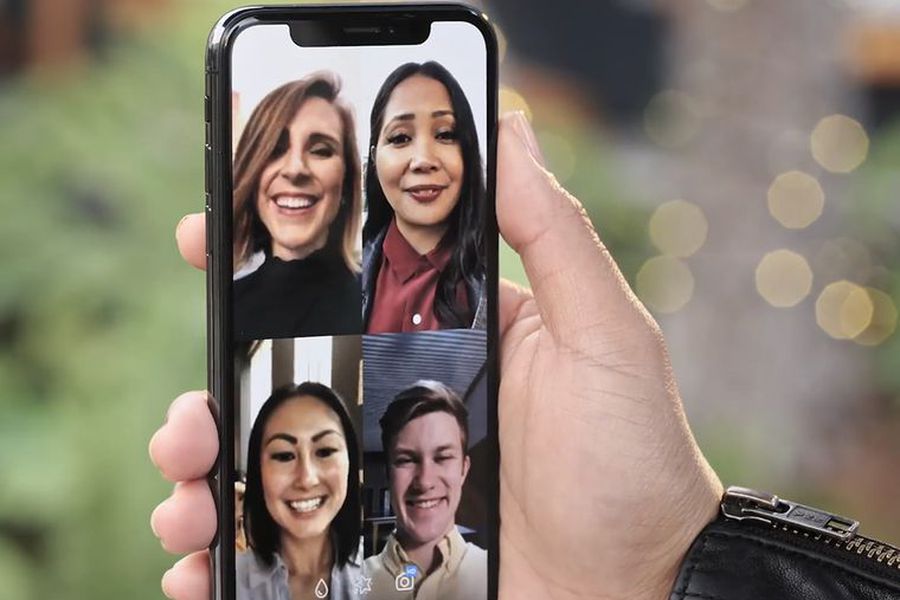
การประชุมทางวิดีโอ Skype ผ่านโทรศัพท์มือถือ